
Текстовые сообщения T9, также известные как интеллектуальные и являются быстрым и эффективным способом отправки сообщений без необходимости вводить полные слова, которые хотите использовать.
Тем не менее, некоторые пользователи не любят T9 и предпочли бы отключить его, другие, наоборот, желают включить.
Предсказательный текст может быть невероятно полезен при исправлении опечаток или выработке того, что вы хотите сказать дальше.
Это одна из многих замечательных функций самсунга а51, только иногда трудно понять, куда идти, чтобы настроить, поэтому здесь я объясню, как сделать интеллектуальный набор, другими словами, поставить т9.
Как настроить т9 на самсунге а51
Одной из красот самсунга а51 является его настраиваемость. Кореец добавил много новых функций, которые позволяют вам полностью изменить внешний вид вашего устройства по своему вкусу.
Как на самсунге а51 включить т9
Только некоторые настройки могут быть скрыты глубоко внутри меню и их трудно найти. Если вы разочарованы тем, что ваша клавиатура не предлагает ввод, вот как установить т9.
Откройте параметры на телефоне и жмите «Общие настройки». Нажмите «Язык и ввод». Найдите «Экранная клавиатура».
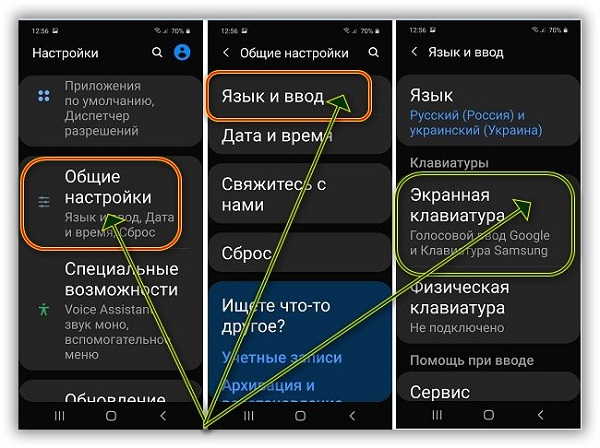
Найдите «Клавиатуру Samsung». Переметнитесь в «Интеллектуальный набор». Сдвиньте переключатель вправо напротив Т9, чтобы он «посинел».
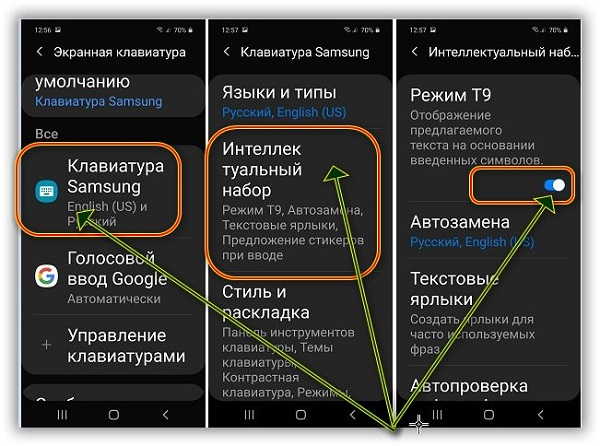
Эти шаги могут отличаться, если вы не используете встроенную клавиатуру. Еще одна опция в меню «Коррекция» это «Личный словарь», который находится в области настроек «Словарь».
Вы можете добавить слова к этому, и это полезно тогда самсунг а51 получит тенденцию автоматически исправлять чье-то имя или другое слово, которое вы регулярно используете.
Когда вы добавляете слово, вы также можете ввести ярлык для ввода этого слова это неоценимо, если у вас длинные или сложные слова.
Еще больше опций включают переключатели для отображения предложений по исправлению персонализированные предложения (в которых отображаются слова, которые вы много набираете или извлекли из других служб Google) и отображение имен контактов в качестве предложений.
Если вы выполните резервное копирование уровня из меню «Коррекция», вы найдете меню «Набор текста».
В меню «Дополнительно» вы можете установить время задержки для длительного нажатия клавиши, например, когда вы удерживаете «T», чтобы получить цифру 5 и длительность вибрации для нажатия клавиши.
Здесь также можно запретить отправлять гуглу статистики использования. Интеллектуальный ввод или по-другому Т9 помогает более эффективно печатать на клавиатуре, предсказывая, какие слова вы печатаете, и позволяя вставлять их одним касанием.
Если поставить т9, функция «автозамена» также исправит опечатки автоматически. Поэтому умная клавиатура может держать вас за спиной, исправляя набираемый текст и внося предложения по ходу дела.
Т9 на самом деле состоит из двух функций: стандартного ввода, который просто предлагает слова, и автоматической замены, которая автоматически изменит то, что вы ввели, если он думает, что вы сделали опечатку.
И то, и другое может быть полезным и разочаровывающим. К счастью, функцию Т9 в Galaxy а51 всего несколькими нажатиями можно быстро отключить.
На вкладке т9 выберите параметр, который необходимо выключить. Если пожелаете выключить функцию авто замены, жмите «Автозамена» и отключите ее, проведя по кнопке влево.
Если желаете выключить обе функции интеллектуального ввода, проведите пальцем по кнопке напротив Т9 влево. Удачного дня.
Источник: vsesam.org
Как включить T9 на Android

T9 — это система набора текста для мобильных устройств, которая предугадывает слова при помощи встроенного словаря (может редактироваться пользователем).
В отличие от других аналогичных систем, Т9 значительно ускоряет набор слов и первыми подставляет те, которые пользователь упортребляет чаще всего. Практически на всех современных клавиатурах она установлена по умолчанию, но если при вводе текста нет никаких подсказок, то далее мы расскажем как включить T9 на андроиде и настроить словарь.
Как включить T9
Price: Free
Если во время ввода текста в верхней части клавиатуры не появляются подсказки, то вы можете включить их через настройки. Сделать это можно практически через любое приложение, где есть возможность вызвать клавиатуру.
В данной инструкции мы будем использовать Gboard. Это клавиатура от Google, которая устанавливается по умолчанию практически на всех современных Android устройствах. Если вы используете другое приложение, то этапы настройки могут немного отличаться (а функция Т9 и вовсе отсутствовать). Как включить T9:
Шаг 1. Вызовите клавиатуру и нажмите на значок в виде шестеренки, чтобы перейти в настройки. В открывшемся окне тапните на строку «Исправление текста».

Шаг 2. Передвиньте ползунки «Показывать строку подсказок» и «Подсказывать слова» в состояние включено. Кроме того, вы можете включить или отключить фильтр нецензурных слов, разрешить или запретить использовать в качестве подсказок контакты.

Шаг 3. На этой же странице, в разделе «Исправления» вы можете настроить автоисправление ошибок при вводе, включить или отключить проверку правописания, а также изменить другие параметры.

После этого во время набора текстовых сообщений система будет угадывать и предлагать слова. Для более точной работы подсказок вы можете настроить пользовательский словарь.
Интересный факт: T9 это сокращенная форма фразы «Text on 9 keys», которую можно перевести, как «набор текста на 9 кнопках».
Как настроить словарь для Т9
Для того, чтобы во время набора текста система давала максимально точные подсказки, вы можете настроить личный словарь и добавить в него нужные слова, аббревиатуры. Инструкция:
Шаг 1. Перейдите в настройки ввода. Для этого вызовите клавиатуру и нажмите на значок в виде шестеренки. В открывшейся странице выберите «Словарь».

Шаг 2. Нажмите на строчку «Личный словарь», а затем выберите нужную раскладку (если вы работаете с несколькими языками). В нашем случае это «Русский (Россия)».

Шаг 3. Тапните на кнопку «+», чтобы пополнить словарь. После этого введите слово и его сокращенный вариант. Нажмите на кнопку «Назад», чтобы сохранить изменения.

Шаг 4. Пользовательские слова будут отображаться в списке. Чтобы удалить ненужное, выберите его, а затем в открывшейся странице тапните на значок в виде урны. Либо просто внесите правки (например, если изначально в словарь было добавлено слово с ошибкой).

Шаг 5. Вы также можете удалить с устройства все добавленные слова. Для этого в настройках словаря нажмите на кнопку «Удалить добавленные слова».

Шаг 6. Пополнять личный словарь и улучшать качество подсказок системы Т9 можно прямо с клавиатуры. Для этого введите нужное слово и до того, как сделать пробел тапните по нему в строке подсказок. Оно автоматически сохранится в памяти устройства.

С помощью личного словаря вы можете значительно повысить точность работы системы Т9. Кроме того, не забывайте удалять из него и те слова, которые были добавлены по ошибке. Тогда они больше не будут предлагаться системой.






Вы просто неадекватные :
как можно писать т9 на сенсорных, т9 это умный ввод для девяти клавиш, для кнопочных телефонов, а на смартфоне это автокоррекция или предективный ввод, переменовайте статью, иначе вы вообще ничего не знаете, а т9 на сенсорных это так же 9 клавиш будет, только на экране, вот у меня самсунг старый был и там как раз такая хрень была
В настройках Gboard все ползунки согласно предложенной в этой статье схеме.Но смарт «не хочет» предлагать и подсказывать варианты при наборе любого текста.
На бюджетных смартах(Jiayu,Vertex,BQ) такой проблемы не было никогда,а вот на более дорогом(Realme)-не решаемый вопрос.Настройки до заводских сбрасывал.Что-нибудь посоветуете?
Источник: setphone.ru
Как включить автозамену на Андроиде?
Обычно изначально автозамена слов, которую по старой памяти величают «Т9» на современных смартфонах включена. Но если это не так или Вы отключили её, то Вам может понадобится инструкцию по включению автозамены.

Кстати, на сайте «Технологикус» имеется статья про Т9, ознакомиться с ней можно здесь. Ну а сейчас перейдём к инструкции по включению автозамены на смартфоне с операционной системой Андроид. Увы, но имеется ряд фирменных оболочек, которые немного изменяют «Настройки», поэтому в инструкции будет предложено несколько вариантов.
- Заходим в «Настройки»
- Выбираем «Расширенные настройки», далее – «Язык и ввод». Возможно, что этот пункт меню может находится в другом месте, например, в «Общих настройках».
- Кликаем по той клавиатуре, которая является нашей «текущей клавиатурой»
- В зависимости от версии операционной системы и оболочки нужно выбрать «Исправление текста», а затем включить «Автоисправление» или включить «Автозамену» и выбрать язык. Вот, собственно, и всё.

Слева — Samsung Galaxy Note S8, Справа — Xiaomi Mi Note 3
Если говорить кратко, то для включения автозамены (Т9) необходимо зайти в настройки, найти там «Язык и ввод», в настройках действующей клавиатуры поставить автоматическое исправление.
Кстати, в некоторых версиях ОС имеется «Функция Т9». Она сейчас отвечает за подсказки, которые всплывают на клавиатуре при наборе текста, а не за автозамену.
Также на данном сайте Вы можете узнать, как отключить автозамену на Андроиде.
Возможно, это будет интересно
Похожие записи
- Автоматическое обновление приложений в Google Play
- Ошибка: в приложении «Google» снова произошёл сбой
- Т9 – что это такое?
Источник: technologicus.ru